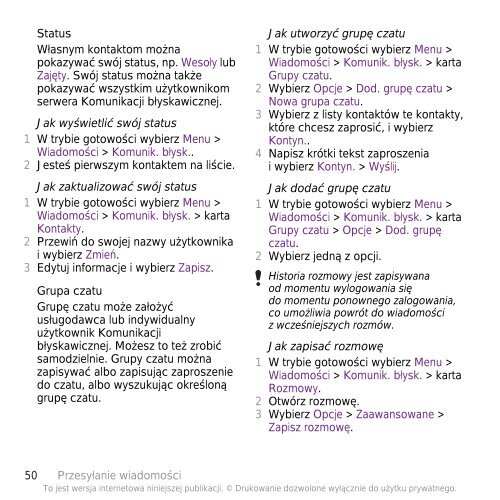Dziękujemy za zakup telefonu Sony Ericsson C905 Cyber- shot ...
Dziękujemy za zakup telefonu Sony Ericsson C905 Cyber- shot ...
Dziękujemy za zakup telefonu Sony Ericsson C905 Cyber- shot ...
You also want an ePaper? Increase the reach of your titles
YUMPU automatically turns print PDFs into web optimized ePapers that Google loves.
Status<br />
Własnym kontaktom można<br />
pokazywać swój status, np. Wesoły lub<br />
Zajęty. Swój status można także<br />
pokazywać wszystkim użytkownikom<br />
serwera Komunikacji błyskawicznej.<br />
Jak wyświetlić swój status<br />
1 W trybie gotowości wybierz Menu ><br />
Wiadomości > Komunik. błysk..<br />
2 Jesteś pierwszym kontaktem na liście.<br />
Jak <strong>za</strong>ktualizować swój status<br />
1 W trybie gotowości wybierz Menu ><br />
Wiadomości > Komunik. błysk. > karta<br />
Kontakty.<br />
2 Przewiń do swojej nazwy użytkownika<br />
i wybierz Zmień.<br />
3 Edytuj informacje i wybierz Zapisz.<br />
Grupa c<strong>za</strong>tu<br />
Grupę c<strong>za</strong>tu może <strong>za</strong>łożyć<br />
usługodawca lub indywidualny<br />
użytkownik Komunikacji<br />
błyskawicznej. Możesz to też zrobić<br />
samodzielnie. Grupy c<strong>za</strong>tu można<br />
<strong>za</strong>pisywać albo <strong>za</strong>pisując <strong>za</strong>proszenie<br />
do c<strong>za</strong>tu, albo wyszukując określoną<br />
grupę c<strong>za</strong>tu.<br />
Jak utworzyć grupę c<strong>za</strong>tu<br />
1 W trybie gotowości wybierz Menu ><br />
Wiadomości > Komunik. błysk. > karta<br />
Grupy c<strong>za</strong>tu.<br />
2 Wybierz Opcje > Dod. grupę c<strong>za</strong>tu ><br />
Nowa grupa c<strong>za</strong>tu.<br />
3 Wybierz z listy kontaktów te kontakty,<br />
które chcesz <strong>za</strong>prosić, i wybierz<br />
Kontyn..<br />
4 Napisz krótki tekst <strong>za</strong>proszenia<br />
i wybierz Kontyn. > Wyślij.<br />
Jak dodać grupę c<strong>za</strong>tu<br />
1 W trybie gotowości wybierz Menu ><br />
Wiadomości > Komunik. błysk. > karta<br />
Grupy c<strong>za</strong>tu > Opcje > Dod. grupę<br />
c<strong>za</strong>tu.<br />
2 Wybierz jedną z opcji.<br />
Historia rozmowy jest <strong>za</strong>pisywana<br />
od momentu wylogowania się<br />
do momentu ponownego <strong>za</strong>logowania,<br />
co umożliwia powrót do wiadomości<br />
z wcześniejszych rozmów.<br />
Jak <strong>za</strong>pisać rozmowę<br />
1 W trybie gotowości wybierz Menu ><br />
Wiadomości > Komunik. błysk. > karta<br />
Rozmowy.<br />
2 Otwórz rozmowę.<br />
3 Wybierz Opcje > Zaawansowane ><br />
Zapisz rozmowę.<br />
50 Przesyłanie wiadomości<br />
To jest wersja internetowa niniejszej publikacji. © Drukowanie dozwolone wyłącznie do użytku prywatnego.